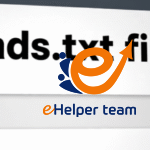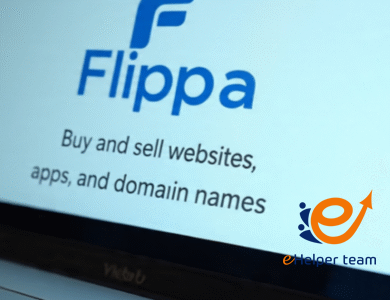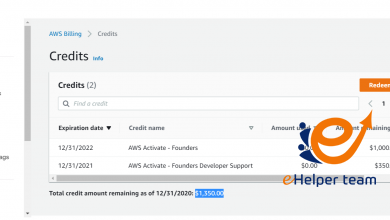Go Daddy جودادي خطوات شراء دومين جودادي من الشركة
تعتبر شركة Go Daddy جودادي أحدى أكبر الشركات التي تقوم بتقديم خدمة شراء دومين و اليوم نستعرض لكم خطوات شراؤه من الشركة
كما هناك العديد من الشركات التي تقوم بتقديم تلك الخدمة مثل شركة بلو هوست لشراء الاستضافة المشتركة
خطوات شراء دومين جودادي Go Daddy
تعتبر من أكبر الشركات التي تقوم بتقديم خدمات شراء النطاق أو الدومين و بيع الاستضافة على مستوى العالم كما يمكنك مشاهدة الإعلانات الخاصة بالشركة على الإنترنت لأنها من الشركات الرائدة في هذا المجال
إذا كنت ممن يبحثون عن أفضل الخدمات و أقل الأسعار فيمكنك الاستعانة بشركة جودادي
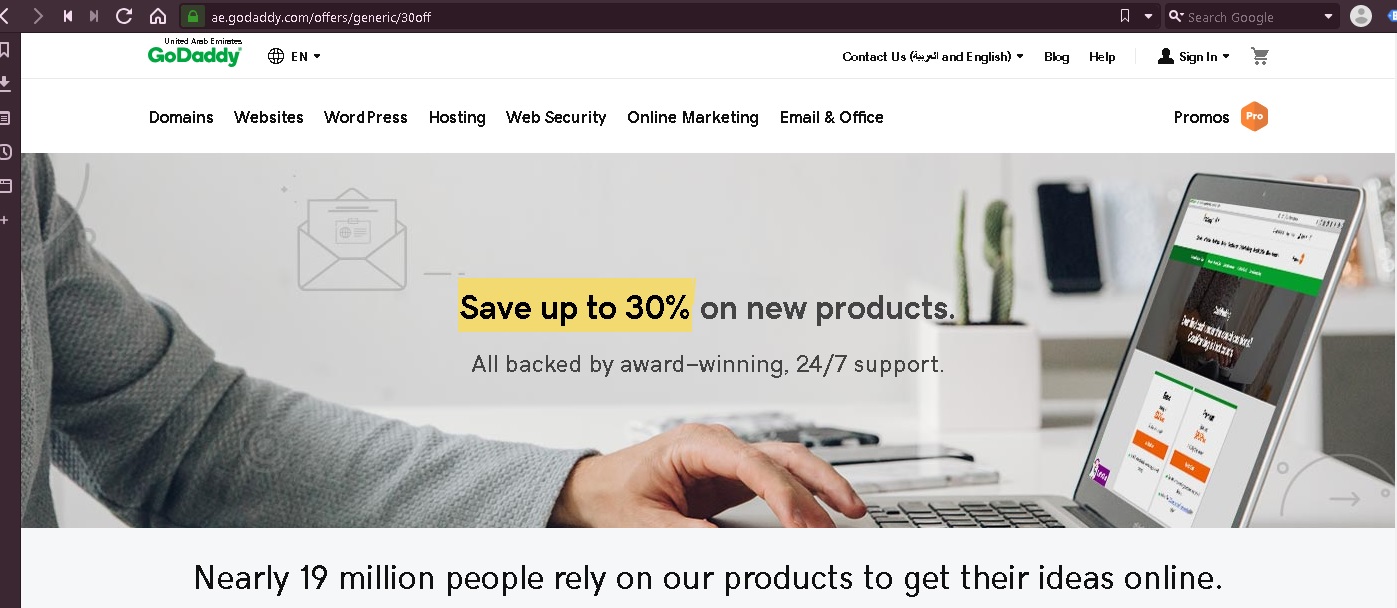
Go Daddy جودادي خطوات شراء دومين
1- في البداية ادخل على الرابط الخاص بموقع جودادي من هنا وعند ظهور الواجهة الرئيسية للموقع اضغط على كلمة domains
2- بعد القيامك بالضغط على domain أضغط على Domain Search من أجل البحث على اسم دومين و التأكد من توفر النطاق المراد شراؤه
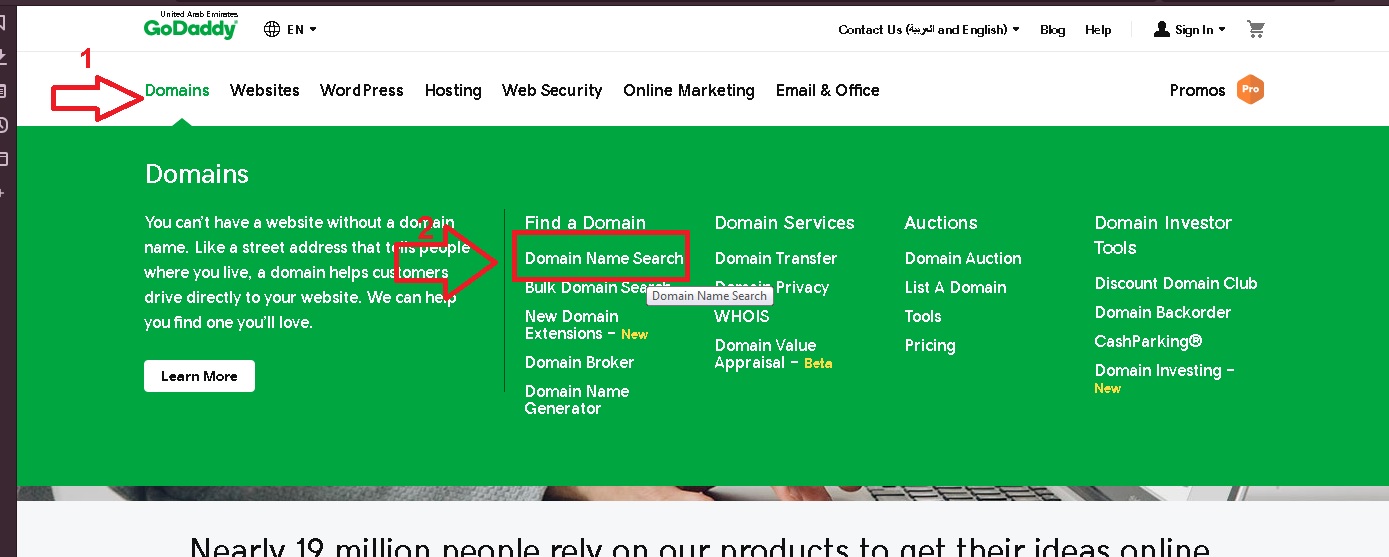
3- ومن خلال نافذة البحث أدخل اسم النطاق الذي ترغب في شرائه ثم اضغط على زر search
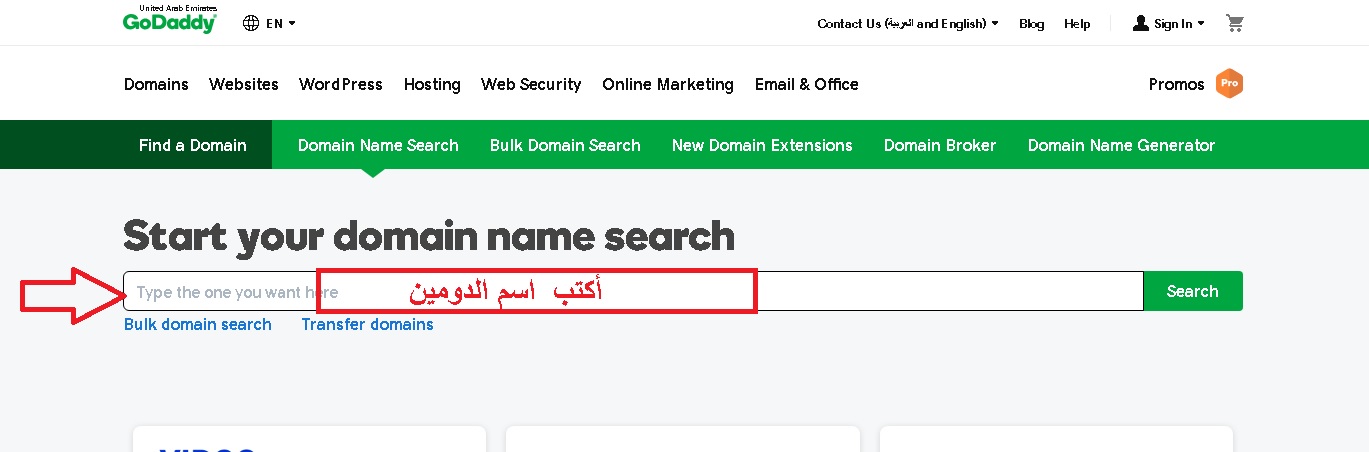
4- تظهر لك قائمة باسماء النطاقات المتوفرة مثل .com أو .net قم بالاختيار ثم اضغط على select
كما تستطيع اختيار 3 نطاقات للحصول على التخفيض الذي يوفره موقع جودادي
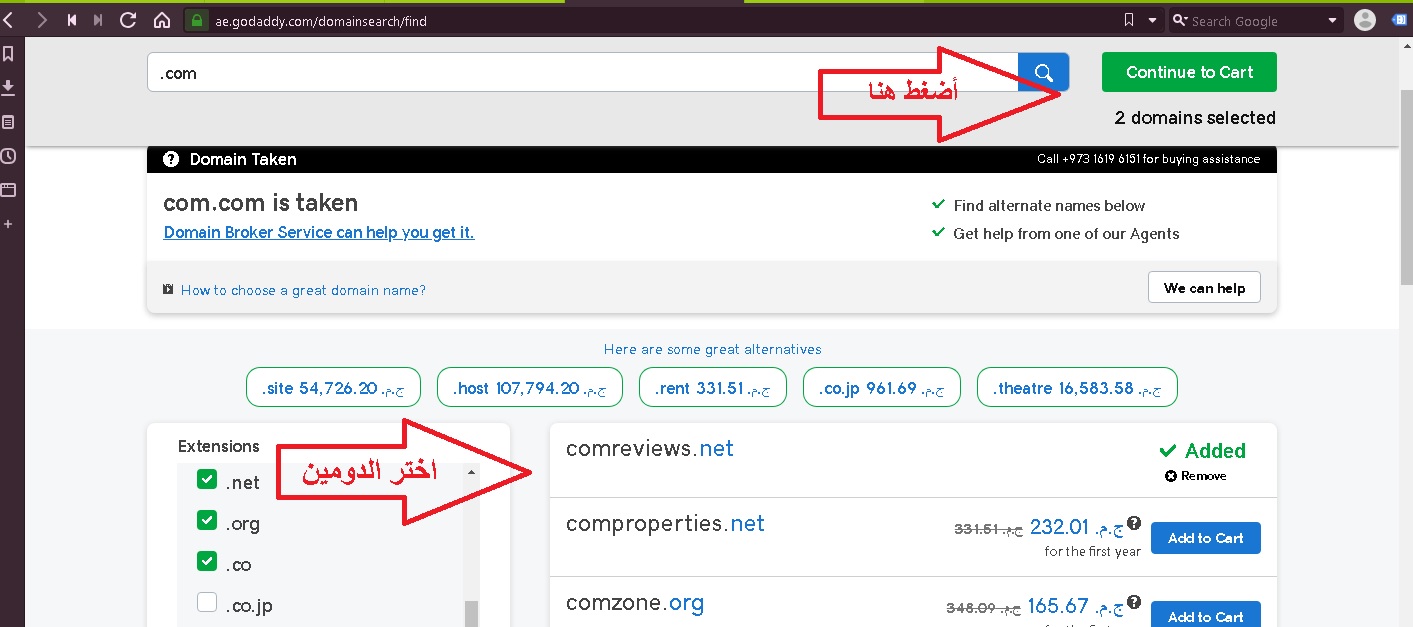
5- بعد الضغط على زر select ستظهر لك نافذة جديدة تستطيع من خلالها إضافة خصائص جديدة للدومين
الذي قومت باختياره كما يوفر لك الموقع العديد من الإضافات وعند اختيارك لتلك الإضافات قم بالضغط على زر continue to cart
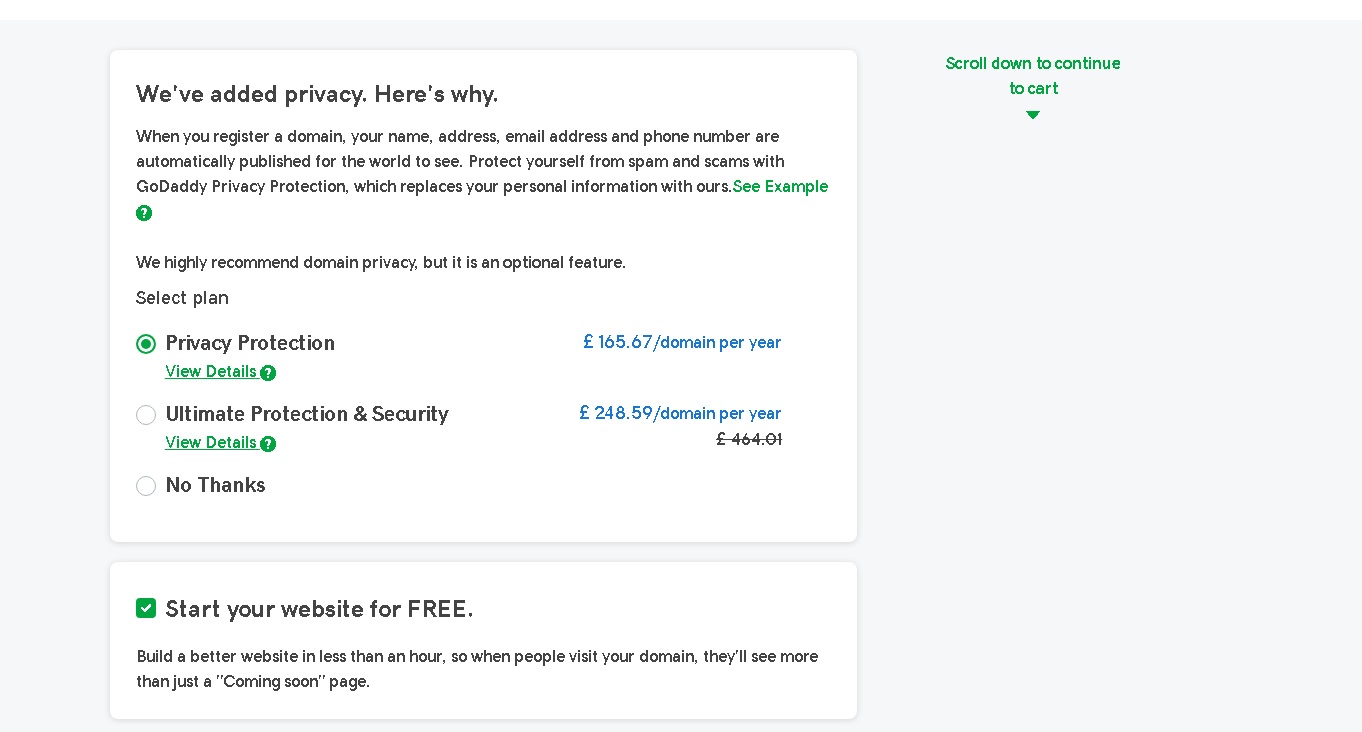
6- بعد اختيارك الدومين و الإضافات التي ترغب بها ستظهر بك عربة التسوق التي بها جميع مشترواتك من موقع جودادي ” الدومين أو النطاق بالإضافة إلى الأضافات التي قمت بأختيارها ”
كما يمكنك التعديل بإزالة إضافة أو أضافة شئ أخر
7- قم بالضغط على Proceed to Checkout ثم قم بالضغط على continue
و الذي يكون موجود في أسفل الصفحة ثم أختر new customer وذلك من أجل إنشاء حساب جديد
8- قم بإدخال البيانات الشخصية الخاصة بك
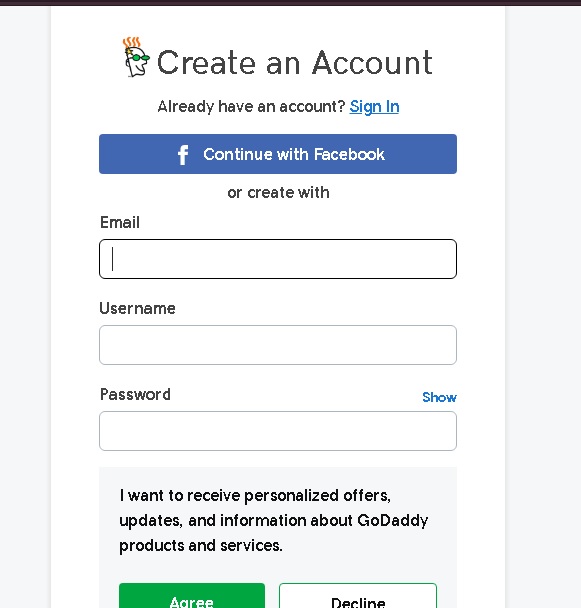
9- قم بإدخال رقم فيزا الإنترنت الخاصة بك ثم قم بالضغط على زر Continue
10- بعد الإنتهاء من الخطوات السابقة سيتم إرسال رسالة بريد إلكتروني الذي قمت بالتسجيل من خلاله
ليتم تأكيد التسجيل وتأكيد عملية الشراء و الحصول على بينات الاستضافة الخاصة بك